一、系统环境
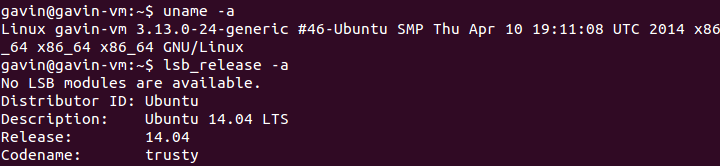
二、安装源文件
Android Studio 3.2.0: android-studio-ide-181.5014246-linux.zip
Java SE Development Kit: jdk-8u221-linux-x64.tar.gz 提取码:17xx
三、安装JDK
解压JDK:
sudo tar -zxvf jdk-8u221-linux-x64.tar.gz -C /opt配置环境变量:
sudo gedit /etc/profile文末添加
#jdk path
export JAVA_HOME=/opt/jdk1.8.0_221
export JRE_HOME=${JAVA_HOME}/jre
export CLASSPATH=.:${JAVA_HOME}/lib:${JRE_HOME}/lib
export PATH=.:${JAVA_HOME}/bin:$PATH同步:
source /etc/profile测试jdk是否安装成功:
java -version显示如下,表明安装成功:

四、安装Android Studio
解压压缩包到/opt:
sudo unzip android-studio-ide-181.5014246-linux.zip -d /opt更改 /opt/android-studio/bin/idea.porperties:
sudo gedit /opt/android-studio/bin/idea.properties文末添加
disable.android.first.run=true此操作防止第一次打开Android Studio时卡在”Fetching Android SDK component information” 。
更改/opt/android-studio/bin目录权限:
sudo chmod 777 /opt/android-studio/bin
ls -l显示如下,表明权限修改成功:

配置android studio环境变量,以便在任何目录下打开android studio:
sudo gedit /etc/profile文末添加
#android stdio
export ANDROID_HOME=/opt/android-studio/bin
export PATH=$PATH:$ANDROID_HOME同步:
source /etc/profile五、配置Android Studio
打开Android Studio:
studio.sh
点击Start a new Android Studio project:

点击Open SDK Manager,手动配置SDK:

点击Edit:

按ctrl+Alt+T打开一个新的terminal,输入
sudo mkdir -p /opt/sdk
sudo chmod -R 777 /opt/sdk在Android Studio的SDK Setup中,设置Android SDK Location为/opt/sdk:

一路next,直到finish。
至此,Android Studio安装完毕。(以上参考了64位Ubuntu 16.04下安装Android Studio)
以下创建首个项目。
配置如下:



一路Apply->OK->Accept->Finish。
点击Start a new Android Studio project:


一路next直到finish,Android Studio自动执行Sync Project with Gradle Files。
问题现象1:如果出现"Failed to find Build Tools revision 28.0.2":

解决方法1:点击Install Build Tools 28.0.2 and sync project
![]()
问题原因1:Ctrl+Alt+T打开terminal,进入sdk安装目录下的子目录build-tools,当前buildToolsVersion为30.0.2:

问题现象2:如果出现"Could not find any version that matches com.android.support:appcompat-v7:30.+."


解决方法2:

问题现象3:如果出现如下图的"Error configuring CMake server (/opt/sdk/cmake/3.10.2.4988404/bin)."

解决方法3:重新建立工程,将Project location指定为非共享文件夹即可。
问题原因3:Create New Project时,指定Project location为宿主机Windows与虚拟机Ubuntu的共享文件夹导致的,而Windows不支持Ubuntu的符号链接。
问题现象4:A problem occurred configuring project ':app'.

同时,打开File->Project Structure有"NDK does not contain any platforms".

解决方法4:在NDK位置下新建名为platforms的目录
gavin@gavin-vm:~$ cd /opt/sdk/ndk-bundle/
gavin@gavin-vm:/opt/sdk/ndk-bundle$ mkdir platforms点击Try Again。

问题4的解决参考了
android studio中NDK配置出现:NDK does not contain any platforms
Gradle sync failed: A problem occurred configuring project ‘:app‘解决方法
问题现象5:Invalid revision: 3.18.1-g262b901

解决方法5:

单击SDK Manager,

在SDK Manager中,卸载高版本,再下载个低版本CMake即可,比如3.10版本。
问题原因5:这个错误是由于CMake版本过高造成的。
问题5的解决参考了
【Android】【IDE】CMake报Invalid revision: 3.18.1-g262b901-dirty错误
问题现象6:手机USB连接计算机,手机显示充电,计算机检测不到手机。
解决方法6:换根USB数据线。
问题原因6:手机连接计算机的可能只是充电线,不是数据线。充电线只能充电不能传输数据,数据线是数据传输和充电两用。
问题现象7:系统检测到USB设备,但单击“Run"时,Android Studio未能检测到USB设备。

解决方法7:



在手机上按上图红框指示操作,重新Run即可。
问题现象8:ABIs [arm64-v8a, x86_64] are not supported for platform. Supported ABIs are [armeabi-v7a, x86].
解决方法8:

修改后abiFilters 'armeabi-v7a', 'x86'
问题8的解决参考了ABIs [armeabi] are not supported for platform 的解决
问题现象9:Unable to resolve dependency for ':app@debug/compileClasspath': Could not download google-webrtc.aar (org.webrtc:google-webrtc:1.0.32006)
解决方法9:

至此完毕。






















 2248
2248

 被折叠的 条评论
为什么被折叠?
被折叠的 条评论
为什么被折叠?








